本帖最后由 XinYan1981 于 2014-3-19 12:36 编辑
装机流程
感谢名单:本帖是由“数字329751940”朋友提议的,在此感谢:漏网的鱼小鱼、GATX011、zandalong。 主贴链接:DIY选购指南和装机平台。
装机前准备:
1、开箱工具,平常用的裁纸刀就可以,剪子也没问题。
2、装机工具,螺丝刀(或者叫改锥)是一定的,一字的、十字的都需要,两个就可以,当然越多越好。防静电手套,一是防静电,二是防止手划伤,要知道初次装机手受伤的几率要在70%以上,呵呵。这是比较主要的,其他的工具根据实际情况来选择。
3、主板说明书,这个一定要准备好。
装机注意事项:
主要谈谈防静电,尤其是冬天装机天气干燥,衣物摩擦很易产生静电,当手上有静电时,很容易击坏硬件电路,造成不可修复的损伤。虽然现在大多主板都做了防静电设计,但不代表所有硬件都有这个设计,一旦不注意,后悔就来不急了。防静电方法有两种,一是带防静电手套,二是事先用手碰触一下金属机箱盖。
装机流程:
先来两张主板结构图
主板示意图
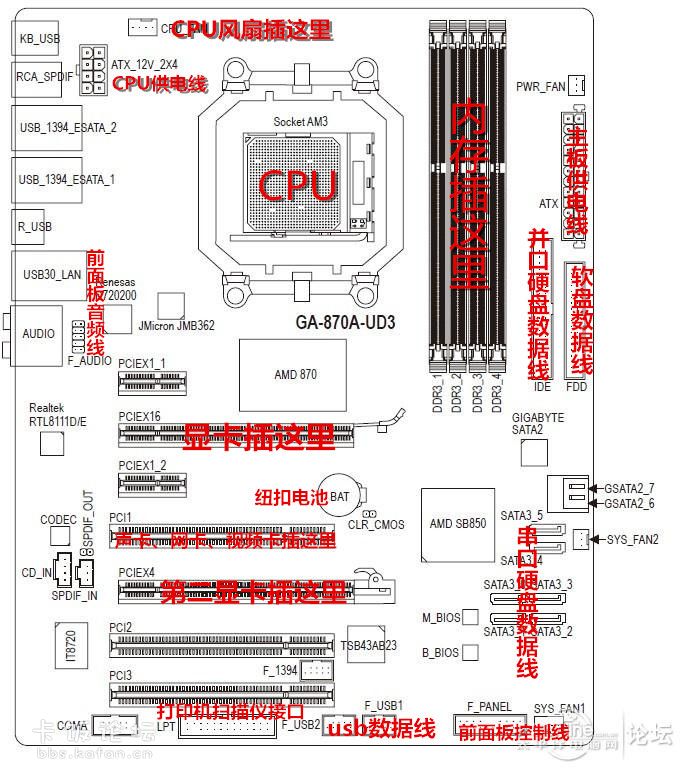
主板连线图

上内存
三星黑武士

首先做这步,因为后面上大型散热器后内存就不好上了。
1、取出主板,内存插槽小板一般两条,大板一般四条,插槽旁边有ddr3的标记。
2、两个插槽的好说,如果你只有一条内存那么插ddr3-1就可以了,两条的话插满就行了。
3、如果是4个插槽的,可参考下图,一条内存还是插ddr3-1,两条的话就插ddr3-1和ddr3-3,这两条之间应该隔着一个插槽才对,这样就可以组双通道了。
4、具体插的时候要先将插槽两边的扣具扳开,将内存的缺口和内存槽的那个凸口对好,然后向下压,听到咔的一声扣具自动扣上就装好了。卸的时候把内存槽两旁的扣具向两旁一扳就可以了,千万不要硬拔。
内存插槽

上CPU和散热器
1、上cpu,先把阻力杆拉开,然后放上cpu,注意对准针脚就行了,不要硬来,防止针脚压弯。放好cpu后,拉下拉杆将cpu压紧。
2、上硅脂,这里说明一下,原装的散热器下面有白条,那个就是硅脂,直接压上就好了,不用自己买了。只有散装u和选用自备散热器才需要选用硅脂。上的方法很简单,往cpu上挤上绿豆大的那么一点硅脂,然后涂匀就好,关键就是要薄薄的一层,越薄越好,这个只能说个大概,具体自己掌握就好。
3、上散热器,下面给出iu和au原装散热器的方法,其他的以后更新。
盒装iu散热器的装法
i1

i2

i3

i4

i5

i6

i7

i8

i9

i10

i11

盒装au散热器的装法
a1

上电源
1、准备好机箱和电源,无论机箱是上置电源还是下置电源,都要牢记电源是下吸后排,风扇口都要朝下。插入机箱的电源插槽,上好后面的螺丝。注意尽量把螺丝上全上紧,防止电源震动。
海韵电源

下置电源,下吸后排
下置电源

上置电源,下吸后排
上置电源

2、要决定是否走背线。不走背线就可以进行下一步了;如果走背线的话,就要开始理线了。关于这方面的详细内容以后再更新。
走的比较好的背线图
机箱背线图前面1

背线1

背线2

上主板
1、上主板挡板。这个没什么技术含量,装到机箱后板就行了。
主板挡板位置
主板挡板

2、下面就是最重要的一步了,从你的机箱包装箱里找到螺丝包,你会发现里面有不少黄色的铜柱,把它们拿出来,先上到机箱上。如果不上铜柱直接上主板的话,会导致通电后主板短路。当然也有些机箱有免铜柱设计,另当别论。
这就是铜柱
铜柱

将铜柱先上到机箱上
主板安装1

3、上主板,注意主板的接口要和主板挡板对齐,把螺丝一一上紧。
主板安装2

主板安装3

上显卡
1、将显卡插槽扣具扳开,将显卡对着pcie*16的插槽插下,直到扣具自动扣好。
2、连线可以放到最后进行。
上硬盘、ssd、光驱
硬盘上到硬盘位即可,注意一定要把螺丝上紧,防止共振。
硬盘架1

硬盘架2

ssd要看机箱有没有预留位置,有的话上上即可。
光驱要注意,机箱的前面板是可以撬开的,要撬开后从前面板插入光驱。
有些机箱需要将前板打开才能装光驱,如图
装光驱

连线
先说说电源这几条线怎么连接:
1、主板供电线(孔最多的那个就是,24pin,很好认),连到主板上,可以看下面的主板连线图。
2、cpu供电线(2*4pin接口,有八个口的那个,也有的是4pin接口),连到主板上,可以看下面的主板连线图,注意这条线走背线的话,一定要先考虑好走法。
3、显卡供电线(有六个孔的那个,也有6pin+2pin的),连到显卡相应位置。
4、硬盘供电线(┓这种形状的),这个插到硬盘的相应位置。
电源线
电源线

主板连线图
主板连线图2

这是全汉电源的线材图供参考
全汉电源线材

机箱前板线的连接:
这应该是最难的部分了。主要是这么几条:电源开关线(POWER)、电源指示灯(POWER LED)、系统重置开关线(RESET SW)、机箱喇叭线(SPEAKER)、硬盘动作指示灯线(HDD LED)、前端音频线(HD-AUDIO、AC'97)、usb3.0线(USB3.0)、usb2.0线(USB2.0)、机箱风扇控制线(这个有调速风扇的机箱才有)。
大家先看图识线吧(都是从前面板引出的机箱连线)
机箱连线

机箱线2

简单的几条机箱前板线的连接:
认好线后我们开始连。先来连前端音频线(HD-AUDIO、AC'97),这样前面板才能用耳机和麦克风,将对应的线连到主板的f-audio插口,具体可以看下图。
然后连接usb2.0、usb3.0到主板相应插口。具体可参考下图。
主板连线图
主板连线图3

机箱控制线连接:
最难的部分,首先在主板上找到f-panel这个接口。可以参看上面的主板连线图。然后准备好自己的主板说明书,对照一一连接即可。
下图是f-panel的放大示意图,这里主要连这么几条线:
1、电源开关线(POWER),这个有两个口,接的时候要注意正负极,一般来说白线是负极。不过接反也没事,不亮的话,就反过来,不会烧坏机子的。
2、电源指示灯(POWER LED),一样分正负,白线为负极。
3、电源重启线(RESET SW),还是注意正负极。
4、硬盘动作指示灯线(HDD LED),硬盘灯,注意事项同上。
5、机箱喇叭线(SPEAKER),连好后开机会有哔的一声。
主要就是这几个了。
主板连线图1
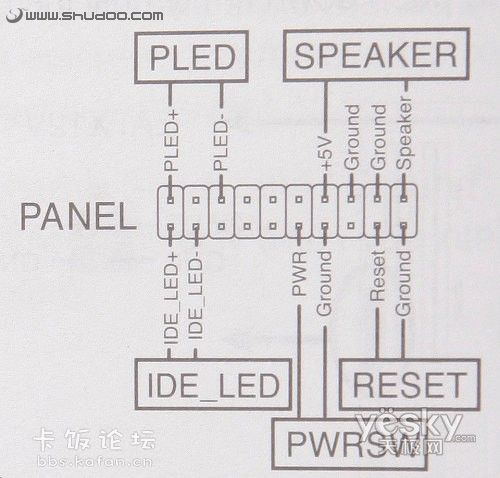
机箱风扇控速器的连接方法:
这里只谈原则,要先将控速器连上机箱电源,然后将风扇电源线连到控速器上,这样才能实现控速。
机箱与外设连接
外设连接

待更新
|  [复制链接]
[复制链接]